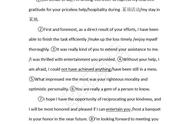你瞅,这不就搞定了嘛,一模一样的。

当然,大家第一次用 WxDatViewer 打开加密图片的时候,右边的窗口可能显示的还是 .dat 文件,而非我上面那些图里的大图标。
这个简单,在「选项-常规」里,勾选跳转自动切换大图标模式即可。

注意,这功能不像我们以前分享过的利用手机备份再解密,而是直接根据本地文件去解密,没有额外的登录步骤,只要在电脑上登录过的微信号,都可以通过这种方式解密图片文件,从易用性上说,省事了不少。
解密后的图片,我们该怎样管理呢?来看 WxDatViewer 的细节。
细节拉满
WxDatViewer 右侧的文件列表,其实是支持多种查看模式的,右下角的查看模式里,支持缩略图(中/大/超大)展示,图片上也标注有图片的大小。

除此之外,WxDatViewer 提供有过滤功能,可以帮你按照图片的格式、大小、宽高、创建日期、最后修改日期过滤当前文件夹的图片。